Instala Kodi en tu Fire TV con ES File Explorer y toma el control de tu streaming
Instala Kodi en tu Fire TV con ES File Explorer para disfrutar de posibilidades infinitas de streaming. Sigue la guía paso a paso.
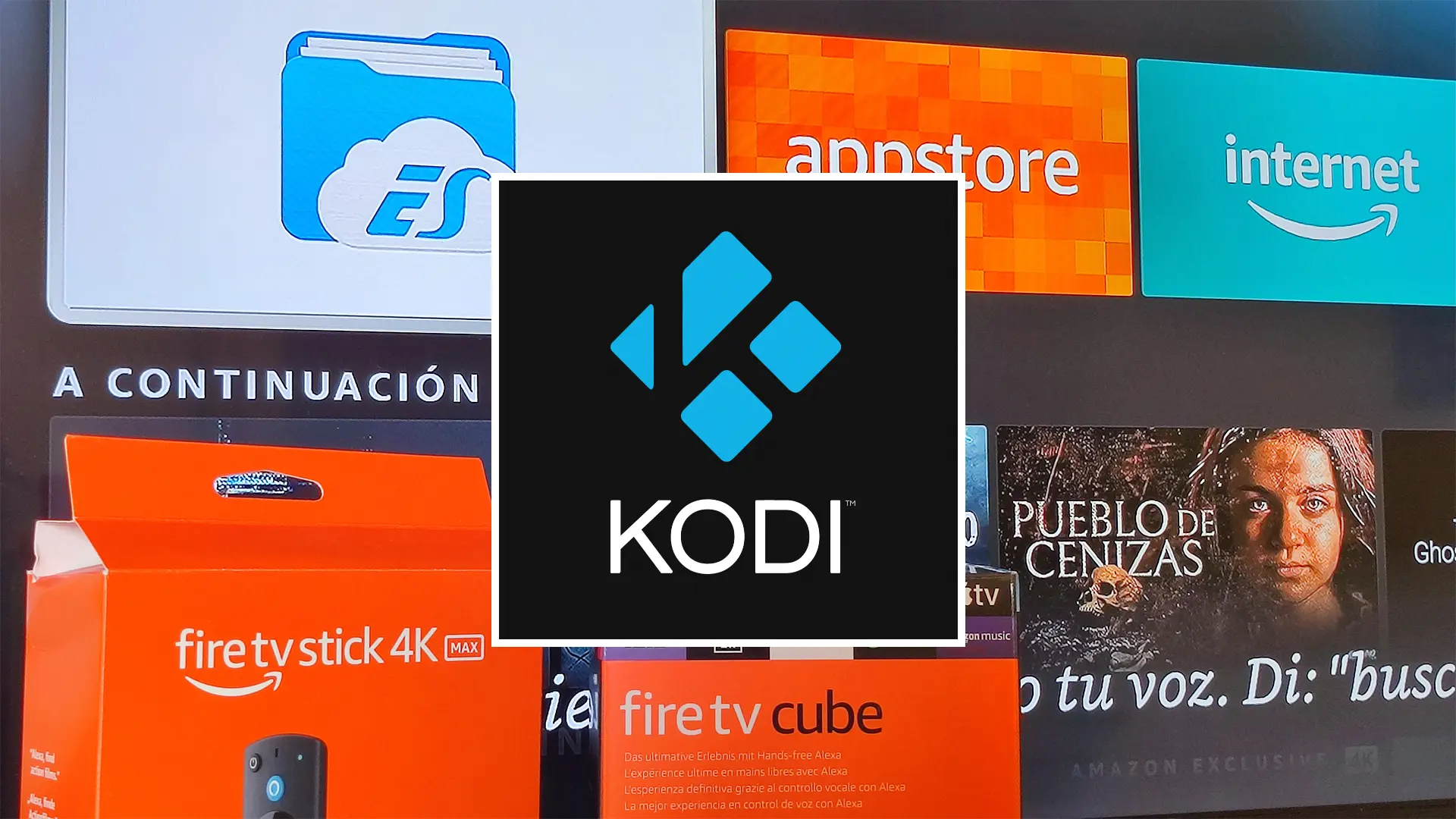
¡Instalar Kodi en tu Fire TV con ES File Explorer es la clave para acceder a un universo de películas, series, deportes, música y mucho más! ¿Estás listo para transformar tu Fire TV en un centro de entretenimiento ultra poderoso?
¿Por qué Kodi?
Piensa en Kodi como tu centro de entretenimiento definitivo. Este software gratuito y de código abierto te permite personalizar tu experiencia de streaming exactamente como te gusta. ¿Cansado de las limitaciones de los servicios de streaming tradicionales? Kodi rompe esas barreras.
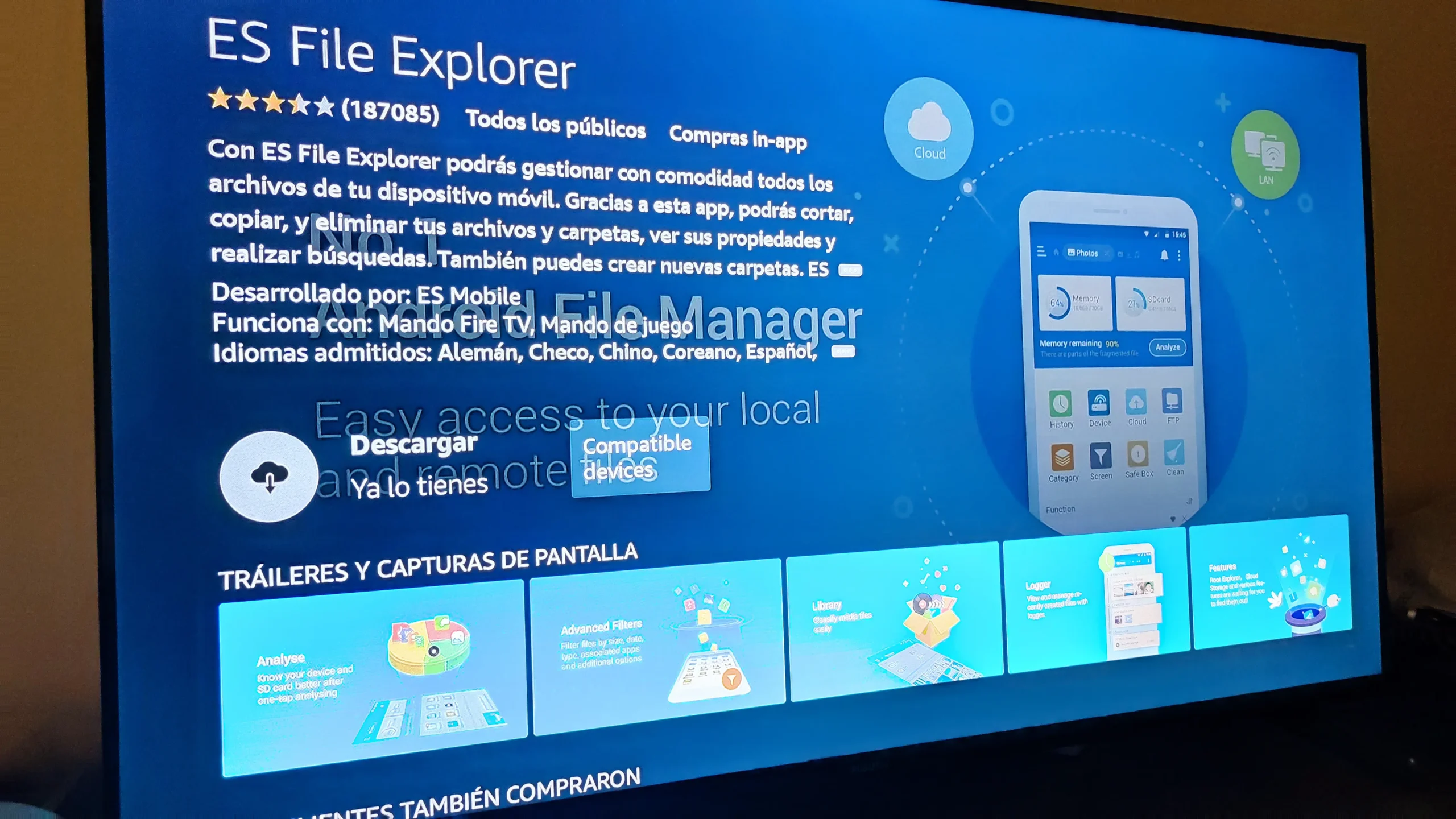
El poder de la personalización
Con Kodi, tú tienes el control. Explora complementos oficiales para plataformas de streaming populares y descubre un mundo de contenido especializado de creadores independientes. ¡Imagina posibilidades infinitas, todas adaptadas a tus intereses!
Prepárate para subir de nivel
Imagínate esto: un Fire TV que es realmente tuyo, lleno del contenido que te encanta. Esta guía te explicará paso a paso cómo instalar Kodi en tu Fire TV con ES File Explorer y comenzar tu viaje de personalización.
¡Hagámoslo!
¡Abróchate el cinturón y prepárate para experimentar la libertad y descubrir todo lo que Kodi te puede ofrecer! ¡Instalaremos Kodi en tu Fire TV con ES File Explorer!
Prerrequisitos: prepara tu Fire TV para la diversión de Kodi
¿Quieres desatar el poder de Kodi en tu Amazon Fire TV? ¡Instalar Kodi en tu Fire TV con ES File Explorer es muy fácil! Antes de sumergirnos, preparemos tu Fire TV. Es un proceso rápido de dos pasos que te abrirá la puerta a infinitas posibilidades de streaming.
1. Dispositivo Amazon Fire TV: asegúrate de que esté configurado y conectado a Internet.
Lo primero es lo primero, verifica que tu Fire TV esté completamente configurado y tenga una conexión a Internet sólida. Esto es esencial para descargar Kodi y disfrutar de todas sus increíbles funciones. Una conexión estable significa un streaming fluido y sin interrupciones frustrantes.
Algunos de los dispositivos compatibles con los que puedes tener Kodi en tu Fire TV con ES File Explorer son los siguientes:
- El más básico pero que cumple: Fire TV Stick Lite
- Con mando con controles de la televisión: Fire TV Stick
- El primero el ofrecer 4K UHD: Fire TV Stick 4K 2ª Generación
- Con Wi-Fi 6E: Fire TV Stick 4K Max 2ª Generación
- No hay nada más poderoso: Fire TV Cube 3ª Generación

A continuación…
Ahora que tu Fire TV está listo, pasemos a la parte divertida: ¡instalar Kodi en tu Fire TV con ES File Explorer y comenzar tu aventura de streaming!
Parte 1. Instala ES File Explorer: Tu entrada a Kodi
¿Listo para instalar Kodi en tu Fire TV con ES File Explorer? Primero, necesitamos ES File Explorer – piensa en él como tu compañero de confianza en esta aventura. Hará que descargar e instalar Kodi sea pan comido.
Advertencia: La app ES File Explorer en su versión básica es gratuita, pero cuando hay que instalar apps, como ahora estamos haciendo, pide una suscripción mensual, por tanto pasa a ser de pago. Desde nuestro punto de vista es una suscripción muy elevada y no es nada recomendable. En nuestro caso lo que hacemos es activar la prueba de 7 días para realizar las instalaciones que deseamos, pero lo más importante, rápidamente accedemos a nuestras suscripciones en la url de Amazon https://www.amazon.es/gp/mas/your-account/myapps/yoursubscriptions para cancelarla y que no nos facturen pasados esos 7 días. Instalar Kodi en tu Fire TV con ES File Explorer es sencillo y factible sin que te cobren nada, pero si no deseas activar la prueba de 7 días por el peligro que luego te facturen si no te acuerdas de cancelar la suscripción, existen otros métodos diferentes al de Kodi en tu Fire TV con ES File Explorer, como el de instalar Kodi en tu Fire TV con Downloader y el de instalar Kodi en tu Fire TV con Send Files to TV (SFTTV) que también tratamos. Si hemos incluido ES File Explorer es porque ES File Explorer es una aplicación excelente, y no por ser de pago hemos querido olvidarla.
Así es como se consigue:
1. Ve a la Amazon Appstore en tu Fire TV.
Navega a la pantalla de inicio de tu Fire TV. Encontrarás la Amazon Appstore – ¡es como un cofre del tesoro lleno de aplicaciones increíbles!
2. Busca «ES File Explorer».
¿Ves esa barra de búsqueda? ¡Es tu clave! Escribe «ES File Explorer» y presiona Enter. Es uno de los administradores de archivos más populares para Fire TV, diseñado para simplificar tu vida.
3. Descarga e instala la aplicación ES File Explorer.
Ubica el ícono de ES File Explorer (normalmente tiene una carpeta azul). Selecciónalo y presiona el botón de descarga. Instalarlo es súper fácil, solo sigue las instrucciones en pantalla.
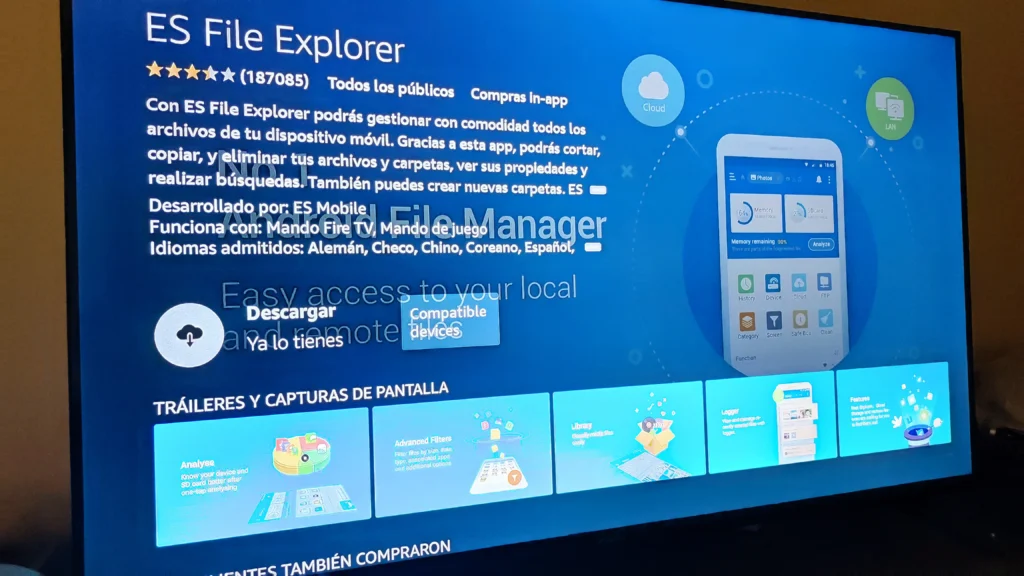
¿Por qué ES File Explorer?
¡Muy buena pregunta! ES File Explorer te da la habilidad de descargar e instalar aplicaciones desde afuera de la Amazon Appstore oficial (¡como Kodi!). Además, es una herramienta útil para manejar archivos y carpetas en tu Fire TV. Continuemos con la instalación de Kodi en tu Fire TV con ES File Explorer. ¡Todos ganan!
Prepárate…
Con ES File Explorer ahora en tu equipo, estás un paso más cerca de transformar tu Fire TV en una fuente inagotable de entretenimiento. En la siguiente parte, lo usaremos para descargar e instalar Kodi, pondremos Kodi en tu Fire TV con ES File Explorer – ¡no te lo pierdas!
Parte 2. Habilita Orígenes desconocidos
Habilitar Orígenes desconocidos permite la instalación de aplicaciones desde fuentes distintas de la tienda de aplicaciones de Amazon.
Este es el truco: para instalar Kodi, necesitaremos salir de la zona habitual de la Appstore de Amazon. ¡No te preocupes, es fácil! Así es como se habilitan los «Orígenes desconocidos»:
- Dirígete a la Configuración de tu Fire TV.
- Selecciona Mi Fire TV (o Dispositivo y software en versiones anteriores).
- Elige Opciones de desarrollador.
- Cambia Aplicaciones de orígenes desconocidos a Activado.
- Busca en la lista la app ES File Explorer.
- Hazle clic para habilitar la instalación de aplicaciones de fuentes desconocidas.
- Confirma el mensaje de advertencia.
Este simple paso te da la libertad de instalar aplicaciones increíbles como Kodi. Instalar Kodi en tu Fire TV con ES File Explorer no será su único uso, te servirá para instalar otras aplicaciones de fuentes desconocidas.
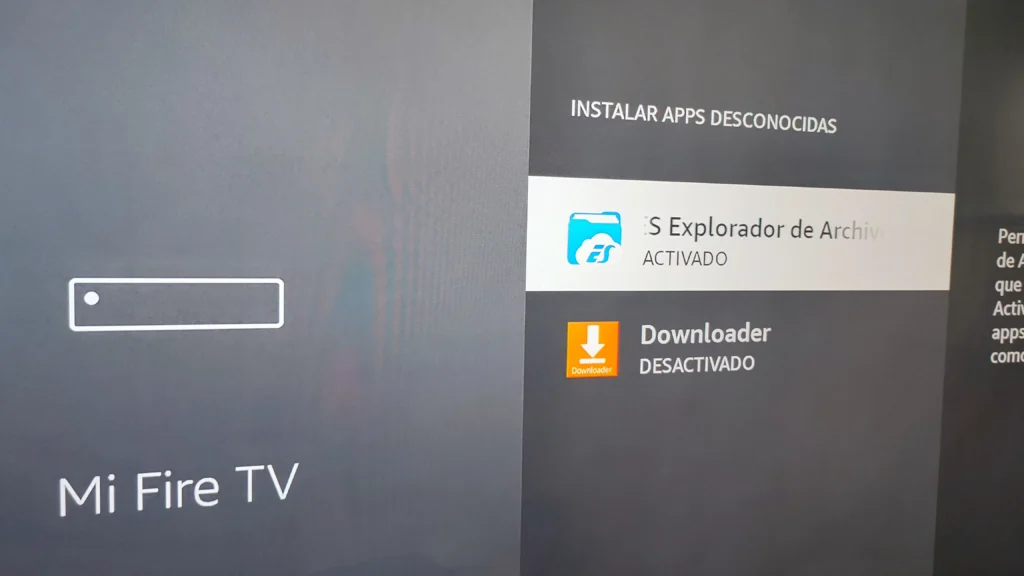
Recuerda: Si no ves las «Opciones de desarrollador» tan solo has de acceder a la configuración de Fire TV, entrar en «Mi Fire TV», luego en «Acerca de», y ahí en el nombre del dispositivo Fire TV que tengas darle clic 7 veces. Este es el truco para que aparezcan las opciones de desarrollador que con la configuración de fábrica están ocultas.
Recuerda: Si no ves la app «ES File Explorer» solo has de ir a appstore y descargartela de la manera habitual a como lo haces en tu Fire TV.
¿Por qué es importante?
Habilitar «Orígenes desconocidos» te abre el camino a un mundo de personalización y potencia las capacidades de tu Fire TV. ¡Imagínate esto: acceso sin restricciones a un universo de contenido de streaming, adaptado a tus gustos
Parte 3. Abre ES File Explorer: Tu centro de control
Vale, con ES File Explorer instalado, ¡es hora de desatar su poder para instalar Kodi en tu Fire TV! Piensa en ES File Explorer como tu centro de control para esta tarea.
1. Localiza e inicia la aplicación ES File Explorer en tu Fire TV.
Probablemente encontrarás ES File Explorer en la sección «Tus Apps y Canales» en la pantalla de inicio de tu Fire TV. ¡Dale clic y comencemos!
¿Qué más puede hacer ES File Explorer?
Guarda esta aplicación, ¡no es solo para instalar Kodi! ES File Explorer te brinda control total sobre tus archivos y carpetas en tu Fire TV. ¿Quieres organizar tus medios, mover cosas o liberar espacio? ES File Explorer te apoya.
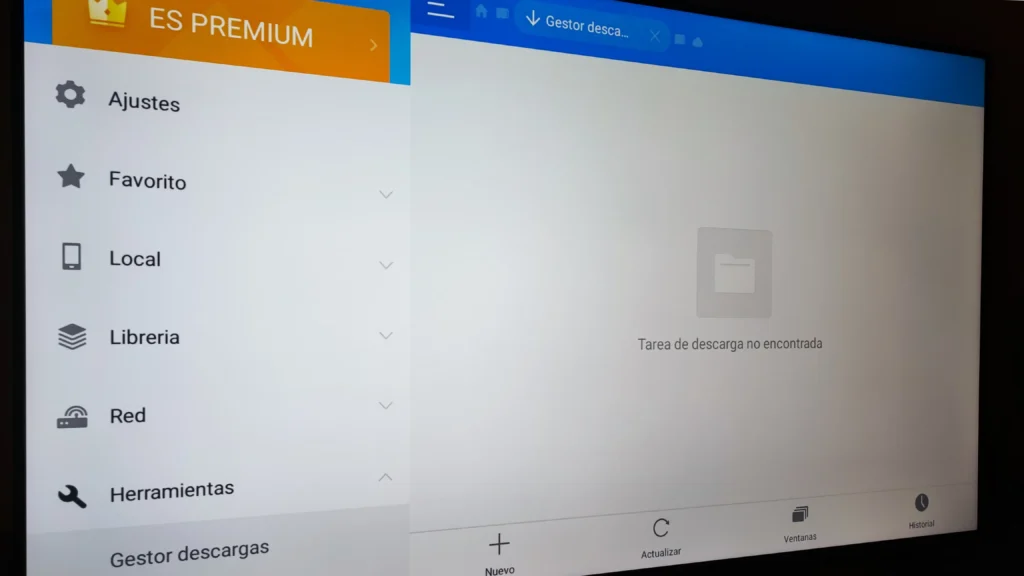
Ya casi llegamos…
¡Estamos tan cerca de mejorar tu Fire TV con Kodi! A continuación, usaremos ES File Explorer y un poco de magia de internet para descargar Kodi directamente en tu dispositivo. ¡Sigue atento!
Parte 4. Agrega el Enlace de Descarga de Kodi: ¡Que empiece la descarga!
¿Listo para instalar Kodi en tu Fire TV con ES File Explorer? ¡Estamos a punto de lograrlo! Ahora, usaremos ES File Explorer para encontrar la fuente de descarga oficial de Kodi e iniciar el proceso.
1. Desde el menú principal de ES File Explorer, navega a Herramientas (puede estar en el menú del lado izquierdo).
¡Piensa en esta sección de «Herramientas» dentro de ES File Explorer como tu caja de herramientas para personalizar tu dispositivo!
2. Selecciona Administrador de Descargas
El Administrador de Descargas es donde le indicaremos a tu Fire TV directamente hacia la descarga de Kodi.
3. Haz clic en el botón +Nuevo en la parte inferior.
Esto es como crear una nueva solicitud de descarga, diciéndole a ES File Explorer exactamente lo que quieres.
4. En el campo Ruta, ingresa la siguiente URL de descarga directa para la última versión estable de Kodi: https://kodi.tv/download
¡Este enlace es la clave! Asegúrate de copiarlo y pegarlo cuidadosamente para obtener la versión oficial y actualizada de Kodi.
5. En el campo Nombre, puedes escribir «Kodi».
Solo una pequeña etiqueta para mantener las cosas organizadas.
6. Haz clic en Descargar Ahora.
Prepárate… ¡la magia está a punto de comenzar! Verás el progreso de la descarga – Kodi está en camino a tu Fire TV.
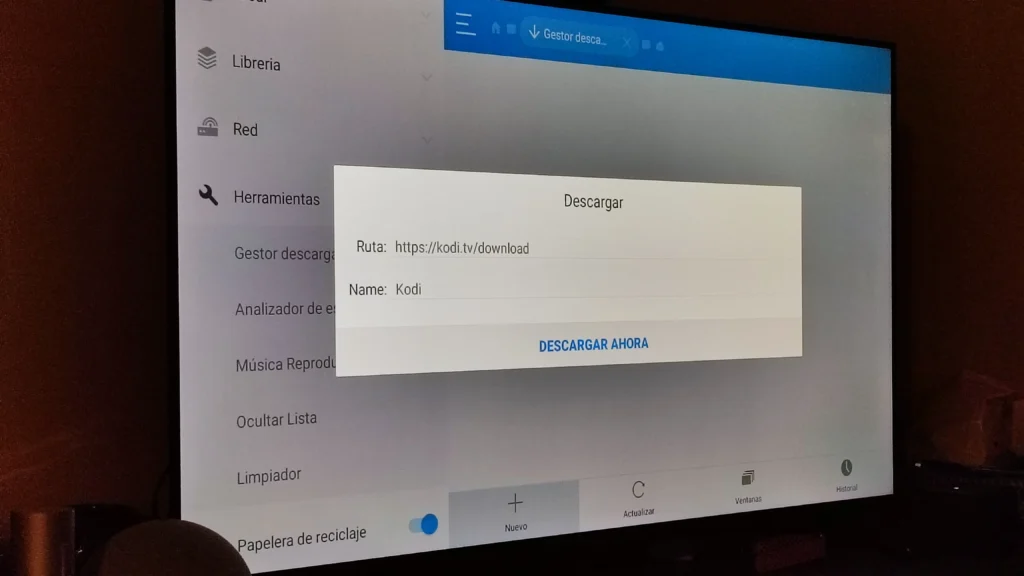
El poder está en tus manos
Con estos pasos, has dominado una habilidad valiosa. ¡Ahora puedes descargar aplicaciones directamente en tu Fire TV, abriendo un mundo de emocionantes posibilidades!
Parte 5. Instala Kodi: ¡Hora del show!
¡Estamos en la recta final! Con un poco de ayuda de ES File Explorer, estás a punto de instalar Kodi en tu Fire TV y transformar tu experiencia de entretenimiento.
1. Una vez que se complete la descarga, haz clic en Abrir Archivo.
¡La victoria está cerca! Este botón significa que la descarga de Kodi finalizó y está lista para hacer su magia.
2. Selecciona Instalar.
¡Un paso más! Piensa en esto como darle a tu Fire TV la autorización final para liberar el potencial de Kodi.
3. Cuando aparezca la opción, haz clic en Instalar de nuevo para confirmar.
Esta doble verificación confirma que estás totalmente listo para instalar Kodi (¡cosa que obviamente es así!).
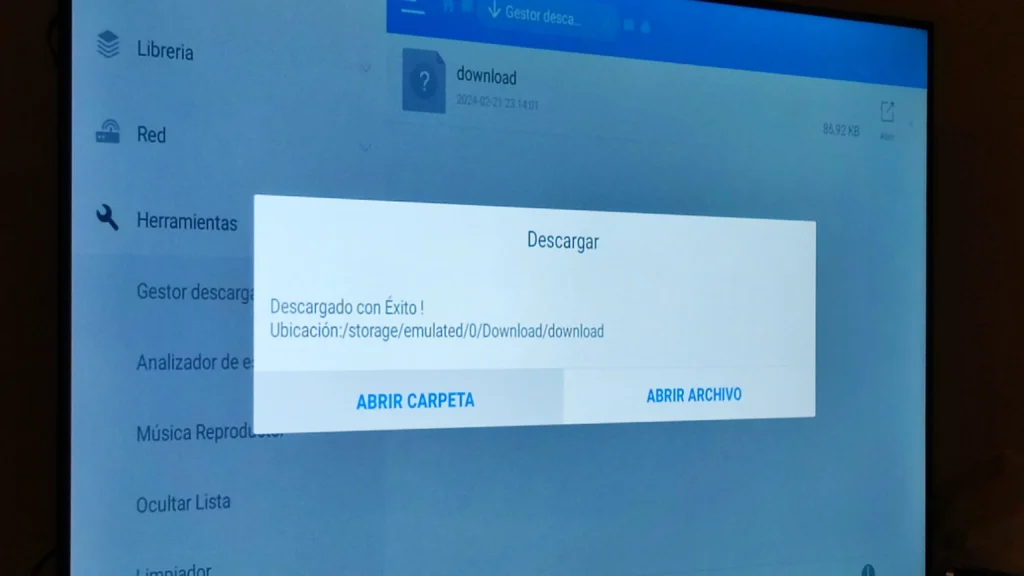
¡Ta-da! Prepárate para explorar
¡Lo lograste! Kodi ahora debería estar cómodamente en tu sección de «Tus Apps y Canales», listo para ser lanzado. Piensa en él como tu portal a posibilidades de streaming infinitas: ¡películas, series, música y mucho más!
Bonus: No olvides configurar una VPN para mayor privacidad y acceso a aún más contenido en Kodi.
Parte 6. Inicia Kodi: Tu centro de entretenimiento se enciende
¿Listo para experimentar todas las posibilidades que te ofrece instalar Kodi en tu Fire TV con ES File Explorer? ¡Es hora de desatar el poder de Kodi!
1. Una vez finalizada la instalación, encontrarás Kodi en la sección Tus Apps & Channels de tu Fire TV.
Dirígete a la pantalla de inicio de tu Fire TV y busca la sección «Tus Apps & Channels» – ¡Kodi debería estar esperándote allí!
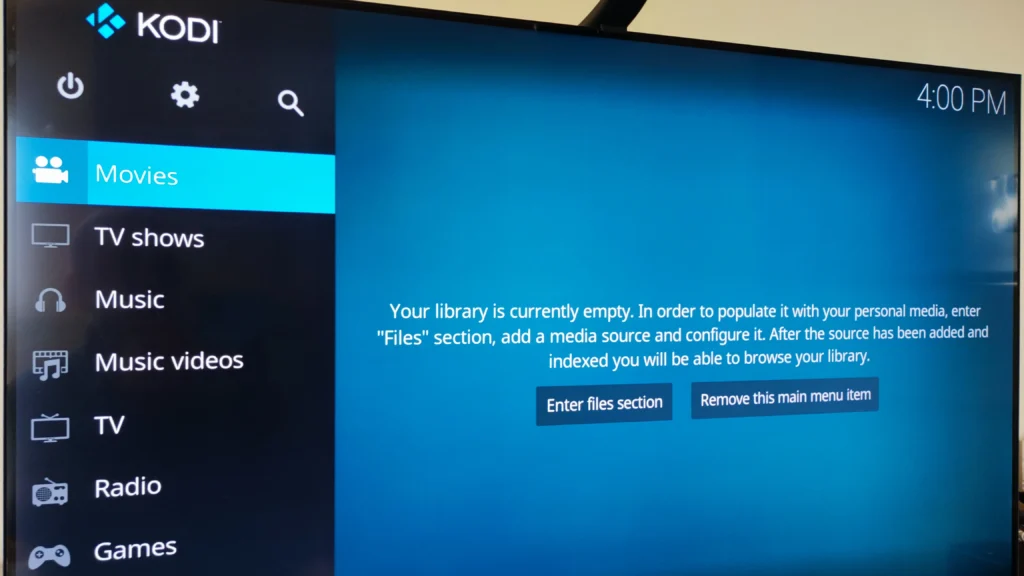
La magia comienza…
¡Haz clic en el icono de Kodi y prepárate! Aquí es donde realmente comienza tu viaje de streaming. Entrarás en el mundo de Kodi con menús personalizables, infinitas opciones de contenido y una experiencia de entretenimiento increíble. ¡Ya tienes instalado Kodi en tu Fire TV con ES File Explorer!
¿Qué sigue?
Este es el momento perfecto para explorar los add-ons (complementos) de Kodi, que aumentan las posibilidades. Piensa en ellos como aplicaciones dentro de Kodi que te brindan tipos específicos de contenido o funciones interesantes.
Consejo: investiga sobre add-ons de Kodi con buena reputación para sacarle el máximo provecho a tu nueva configuración.
Notas Importantes
Antes de sumergirte en el asombroso mundo de cómo instalar Kodi en tu Fire TV con ES File Explorer, hay algunas cosas clave que debes tener en cuenta para una experiencia fluida y segura:
1. Versión de Kodi: Asegúrate de descargar la versión ARM de Kodi compatible con tu modelo de Fire TV (usualmente ARM 32-bit).
¡Elegir la versión correcta es esencial! Es como escoger la talla correcta de zapatos – una talla incorrecta no funcionará bien. Una búsqueda rápida en la web te ayudará a encontrar la versión de Kodi adecuada para tu modelo de Fire TV.
2. VPN: Es altamente recomendable usar una VPN con Kodi para proteger tu privacidad y acceder a contenido restringido geográficamente. Configura tu VPN en tu Fire TV antes de iniciar Kodi.
Piensa en una VPN como tu escudo de confianza al explorar Kodi. ¡Protege tu actividad en línea e incluso puede desbloquear un nuevo mundo de contenido!
3. Add-ons (Complementos): El verdadero poder de Kodi reside en sus add-ons. Explora el repositorio oficial de Kodi y otras fuentes confiables para mejorar tu experiencia de streaming. Ten cuidado con add-ons de terceros que puedan contener malware o proporcionar acceso a contenido pirata.
¡Los add-ons son como superpoderes para tu Kodi! Apégate a fuentes oficiales y confiables para obtener mejoras seguras e increíbles. Es mejor evitar add-ons sospechosos que puedan causar problemas.
¡Mejora tu experiencia de streaming!
Estos sencillos consejos te ayudarán a disfrutar todo el potencial de Kodi en tu Fire TV de manera segura y responsable.
Conclusiones sobre Kodi en tu Fire TV con ES File Explorer
¡Felicidades! Al instalar Kodi en tu Fire TV con ES File Explorer con éxito, has abierto un mundo de posibilidades de entretenimiento. No más limitaciones – solo opciones infinitas al alcance de tu mano. Aunque instalar Kodi en tu Fire TV con ES File Explorer no es la única forma de hacerlo, sí que es una forma muy sencilla siguiendo esta guía.
La app ES File Explorer en su versión básica es gratuita, pero cuando hay que instalar apps, como lo hemos hecho en esta guía, pide una suscripción mensual con 7 días de prueba, por tanto pasa a ser de pago. Desde nuestro punto de vista es una suscripción muy elevada y no es nada recomendable. Si hemos incluido ES File Explorer es porque ES File Explorer es una aplicación excelente, y no por ser de pago hemos querido rechazarla.
¿La mejor parte?
¡Has adquirido una nueva habilidad! Ahora puedes instalar otras aplicaciones increíbles en tu Fire TV, dándote aún más control sobre tu experiencia de visualización.
La aventura continúa…
Ahora que Kodi está listo para brillar, es hora de descubrir los add-ons (complementos) perfectos. Explora fuentes oficiales, investiga y personaliza tu configuración de streaming según tus intereses.
Consejo: ¡Una VPN es tu mejor amiga con Kodi! Aumenta tu privacidad y accede incluso a más contenido increíble.
Tu viaje de streaming recién comienza
Prepárate para explorar, personalizar y disfrutar tu experiencia mejorada en el Fire TV con Kodi al mando. Si tienes alguna pregunta en el camino, ¡no dudes en preguntar!